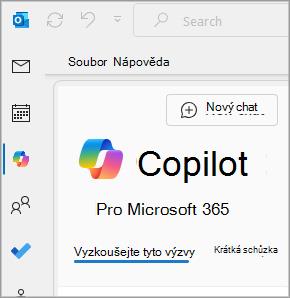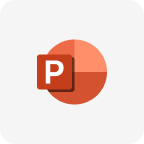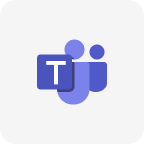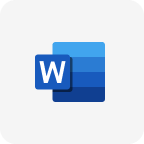Záhlaví obrázku
Červnová edice: Copilot pro aktualizace Microsoftu 365
Bulletin Microsoft Copilot tento měsíc obsahuje:
-
Nová videa a oblíbené výzvy
-
Speciální oznámení o funkci Copilot v klasickém Outlooku pro Windows
-
Jak vám copilot pomůže lépe komunikovat a vyvíjet obsah v Word a Teams
-
Novinky o tom, jak vaše zpětná vazba inspirovala dvě nové funkce copilotu pro Microsoft 365: porovnání více dokumentů a práce s obsahem v souborech PDF
Jako zákazník Microsoftu Zero bychom rádi pomohli s vylepšováním tohoto bulletinu. Podělte se prosím o svůj názor v průzkumu Copilot for Microsoft 365 a ujistěte se, že jsou tyto informace užitečné pro externí zákazníky.
Funkce Copilot je teď dostupná v klasickém Outlooku pro Windows.
Prostředí chatu Copilot, které už máte rádi v jiných aplikacích Microsoftu 365, je teď v klasickém Outlooku pro Windows. Stačí vybrat ikonu Copilot na levém panelu aplikace. Teď můžete najít informace, dohánět e-maily a schůzky a generovat obsah na základě pracovních dat – to vše bez opuštění Outlooku. Pořád máte stejné nástroje jako předtím, abyste mohli kreslit a sumarizovat e-maily a získat koučování od Copilotu. Další informace najdete v příspěvku na blogu Outlooku.
Oblíbené výzvy uživatelů
|
Sledování úkolů „Co bych měl vědět na základě e-mailů z minulého týdne?“ |
Nenechte si ujít „Shrňte zprávy Teams, ve kterých jsem byl tento týden @zmíněn.“ |
Zlepšete své dovednosti v Copilotu
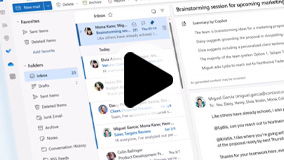 Shrnutí e-mailového vlákna |
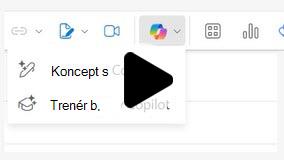 Vytvoření konceptu e-mailu |
Vyzkoušejte to s Copilotem pro Microsoft 365.
Příprava posluchačů schůzky přidáním programu do prezentace
Předejte posluchačům hlavní body powerpointové prezentace předem. Stačí požádat Copilot o přidání snímku programu programu a je to hotové.
Zeptejte se Copilotu na přidat snímek programu programu.
Vyladění zpráv v Teams pro efektivnější komunikaci
Chcete svoji zprávu v chatu a kanálu v Teams ztěžovat? Compose koncept zprávy v kanálu nebo chatu a pak pomocí funkce Copilot v Teams vytvořte automatické úpravy. Vyberte tlačítko Copilot v okně zprávy a pak vyberte Přepsat nebo Upravit , aby byla zpráva delší nebo kratší nebo aby se tón upravil tak, aby byl neformální, profesionální, sebevědomější nebo nadšenější.
Vytvářejte brožury nebo bulletiny z více souborů
Obsah v Word můžete vytvořit na základě jiného Word dokumentu nebo powerpointové prezentace tak, že Copilot ve Wordu jednoduše řeknete, aby na něj při vytváření nového dokumentu odkazovat. Teď můžete odkazovat až na tři Word nebo powerpointové soubory, které se použijí jako zdroje pro nový dokument. Mějte ale na paměti, že musíte mít oprávnění pro přístup k odkazovaným souborům na SharePointu nebo OneDrivu vaší organizace.
Zeptejte se Copilotu: „Navrhni obsah kombinující /[název souboru], /[název souboru] a /[název souboru].“
Vylepšení na základě vaší zpětné vazby
Snadné porovnání více kontraktů, návrhů nebo dokumentů
Hledali jste v pracovním postupu lepší spolupráci a revize, řízení kvality a správu verzí s dokumenty? Nyní můžete nechat Copilot porovnat dva odkazované dokumenty a zobrazit rozdíl mezi nimi.
Zeptejte se Copilota: „Porovnej /[soubor1] a /[soubor2] a vypiš rozdíly mezi nimi.“
Odkazujte na soubory PDF a prohlížejte si je
Pokud jste čekali, až bude Soubor Copilot přistupovat k souborům PDF, je čekání u konce. Funkce Copilot teď zachází s obsahem souborů PDF stejně jako s jakýmkoli jiným souborem.
Zeptejte se Copilotu, "Summarize /[PDF]." Nebo "Compare /[PDF1] and /[PDF2] and list the differences between them" (Porovnat /[PDF1] a /[PDF2] a vypsat rozdíly mezi nimi."
Užitečné zdroje
Pokračujte v učení a experimentování s Copilotem s využitím následujících zdrojů informací:
-
Aka.ms/TryCopilot pro návody, tipy pro výzvy a různé školicí materiály
-
Aka.ms/EraOfAI je váš přehledný obchod s prostředky souvisejícími s AI tady v Microsoftu.
-
Aka.ms/CopilotLab najít výkonné výzvy a seznámit se s uměním zobrazování výzev
Připojte se k naší Viva Engage komunitě a položte otázky, podělte se o užitečné výzvy a učte se od ostatních v komunitě. Nezapomeňte: Copilot funguje stejně jako váš asistent a může dělat chyby – osvědčeným postupem je vždy ověřit výsledky. Pokud chcete zlepšit prostředí, použijte k poskytnutí zpětné vazby ikony s palcem nahoru nebo palcem dolů v aplikaci.
Poznámky
[Nadpis 2] Zápatí
Tento e-mail byl odeslán z nemonitorovaného aliasu. Neodpovídejte prosím.
Odhlásit odběr
Prohlášení o zásadách ochrany osobních údajů
Microsoft Corporation, One Microsoft Way, Redmond, WA 98052 USA